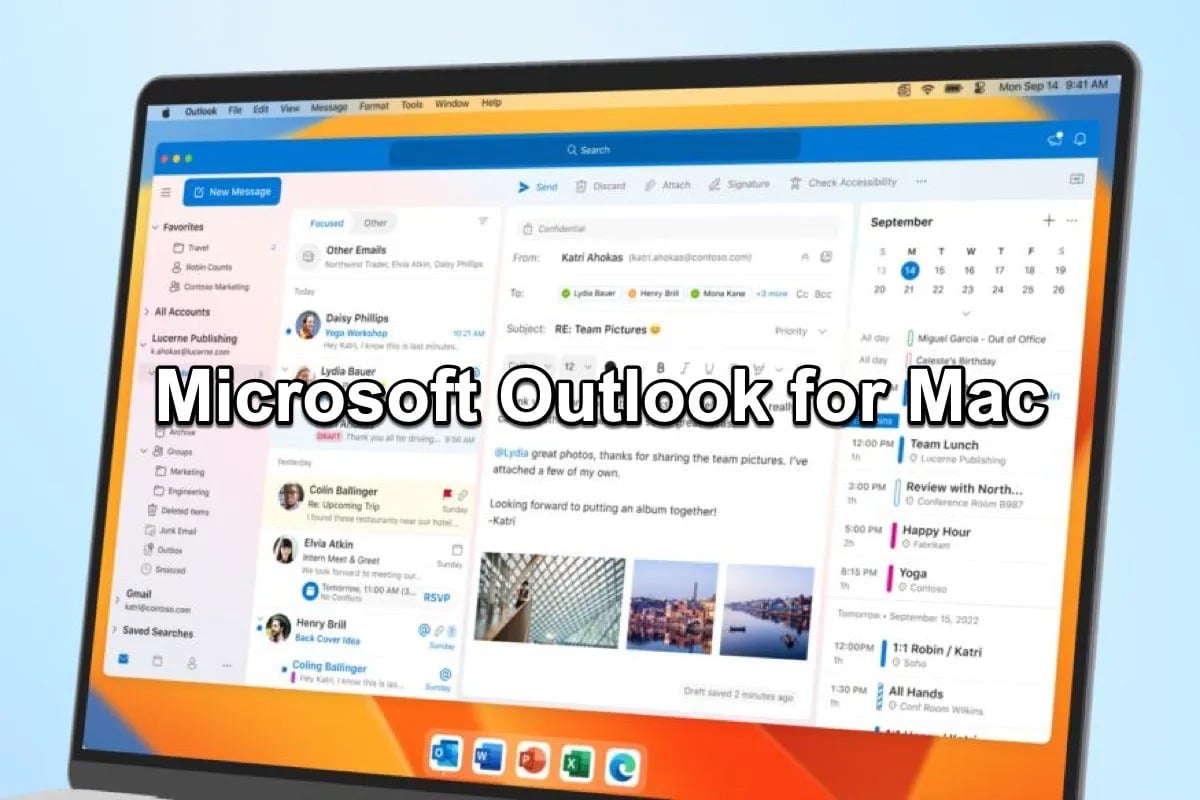225
Outlook di Microsoft è disponibile anche per Mac. È possibile utilizzarlo per sostituire non solo Apple Mail, ma anche i programmi nativi per contatti, calendario e note
Outlook per Mac: sono disponibili queste varianti
Esiste un Outlook appositamente progettato per il Mac. Outlook per Mac è un’applicazione nativa, sviluppata per macOS e ottimizzata per Apple Silicon.
- È possibile scaricare Outlook per Mac direttamente da Microsoft. Qui potete usare Outlook gratuitamente con il vostro account personale Outlook, Gmail, iCloud, Yahoo! e IMAP.
- In alternativa, esiste un abbonamento a pagamento a Microsoft 365, che non solo è privo di pubblicità, ma offre anche più spazio di archiviazione e funzioni di sicurezza avanzate.
- Le impostazioni individuali possono essere effettuate nella barra dei menu superiore in “Outlook” ☻ “Impostazioni” ☻ “Account”.
- È inoltre possibile personalizzare l’aspetto della propria casella di posta elettronica, con diversi temi di colore, modalità scura e diverse dimensioni del testo
Utilizzo di Outlook su Mac
L’utilizzo di Outlook sui Macbook funziona in modo simile a quello degli altri computer. È possibile passare da una funzione all’altra di Outlook tramite schede diverse per “Posta elettronica”, “Calendario”, “Contatti”, “Attività” e “Note”.
- Utilizzare “File” ☻ “Importa…” per inserire in Outlook un calendario esportato da Outlook o contatti da un file di testo.
- Usare la barra di sinistra per accedere alle cartelle di posta elettronica, alla posta in arrivo e a quella in uscita.
- Per scrivere un’e-mail, fate clic sull’icona “E-mail” in alto a sinistra. Le voci del calendario, i nuovi contatti, le attività ecc. possono essere aggiunti tramite “Nuovo”
- I messaggi possono essere eliminati con il tasto “Backspace” o con il pulsante “Elimina”. Per spostare un’e-mail, basta trascinarla nella cartella desiderata.
- Utilizzando le icone omonime, potete anche “Inoltrare” le e-mail, “Rispondere” ad esse o, se ci sono più mittenti, “Rispondere a tutti”.
- Per creare una firma, selezionare “Nuova e-mail”. Andate quindi su “Inserisci” ☻ “Firma” ☻ “Firme”. È possibile creare una nuova firma o selezionarne e modificarne una esistente